MakeInstantPlayer on ilmainen Windows-työkaluon vähän samanlainen kuin Screen2Exe, mutta tekee aivan erilaisen työn. Aivan kuten voit luoda suoritettavan tiedoston tallennuksen jälkeen näytönohjaimen avulla Screen2Exe. Tämän työkalun avulla voit luoda suoritetun tiedoston mistä tahansa mediatiedostosta, esimerkiksi elokuvasta, perhevideosta tai muusta.
Eri videoformaattien tuki onhämmästyttävää, voit muuntaa .avi-, .mov-, .flv- tai muun videoformaatin itsetoistavaan .exe-tiedostoon. Ensimmäinen askel on valita mediatiedosto, myös tulosteen kohde ja tiedostonimi. Toinen vaihe on valita Splash-tiedosto (sen tulee olla .gif-muodossa) ja Ikonitiedosto (sen tulee olla .ico-muodossa). Voit myös lisätä henkilökohtaisen URL-osoitteen, mutta se ei ole välttämätöntä. URL-osoitteen lisäämisen etuna on, että videotoiston valmistuttua verkkosivustosi voidaan näyttää missä tahansa oletusselaimessa automaattisesti.

Kun olet asettanut perusasetukset, seuraava tuleetoistoasetukset. Täällä voit valita, aloitetaanko toisto automaattisesti koko näytön tilassa, kompakti tilassa, suljetaanko auto automaattisesti toiston jälkeen, pysytkö kaikkien ikkunoiden päällä, silmukkatoisto ja / vai sisällytetäänkö koodekit. Voit myös lisätä mukautettuja parametreja ja valita kielen.
Kun olet tehnyt kaikki asetukset, napsauta Esikatselu, niin näet sen ennen niiden tekemistä. Jos pidät siitä, napsauta Tee se! -painiketta ja suoritettava tiedosto tallennetaan nyt lähtökohteeseen.
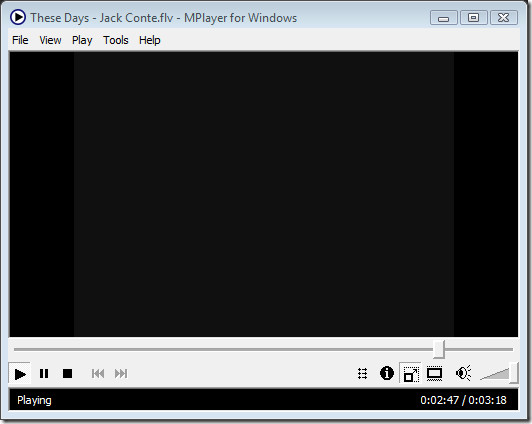
Omatoiminen suoritettava pelaaja on oikeastiMPlayer, palkittu opensource-monialustainen mediasoitin. Videotiedoston muuntaminen itsenäiseksi suoritettavaksi soittimeksi on sekä etuja että haittoja.
Hyöty
Oletetaan, että haluat lähettää perhevideon omaanäiti tai tietokoneen lukutaidottomuus, et voi lähettää avi-videota, koska kaikki tietokoneet eivät välttämättä tue uusinta koodekkia. Tässä on itse suoritettava pelaaja kätevä.
Oletetaan, että haluat antaa aesittely pomollesi. Sen sijaan, että tarvitsisit asettaa USB / CD-levyä ja avata videotiedoston vain selville, että sitä ei voi toistaa toimistotietokoneella. Voit nyt tehdä yksinkertaisesti suoritettavan tiedoston, kopioida sen USB / CD-levylle ja lopulta luoda mukautetun Autorun.ini-tiedoston. Tällä tavalla voit antaa esityksen helposti, koska videon toisto alkaa automaattisesti, kun asetat USB / CD-levyn.
Haittapuoli
Suurin haittapuoli on ehkä se, että et voiliitä suoritettava (.exe) tiedosto sähköpostiin käyttämällä MS Outlookia ja monia muita työpöydän sähköpostiohjelmia. Mutta tämä ei ole suuri ongelma, koska voit aina kopioida suoritetun tiedoston ja lähettää sen sitten sähköpostitse.
Suoritettava tiedosto voidaan suorittaa kaikissa Windows-versioissa. Nauttia!













Kommentit